
Αν δανείσουμε σε κάποιον το κινητό μας για να πραγματοποιήσει μια κλήση ή μια ερώτηση, υπάρχει πάντα η πιθανότητα αυτό το άτομο να καταλήξει να έχει πρόσβαση στις φωτογραφίες της γκαλερί μας ή στις συνομιλίες μας στο WhatsApp. Κάτι που μπορεί να μην είναι πολύ άνετο για την οικειότητά μας. Ευτυχώς, το Android σας προσφέρει τη δυνατότητα να βάλετε ένα κωδικό πρόσβασης στις εφαρμογές σας για να μην έχετε αυτά τα προβλήματα.
Επιλογές για την εισαγωγή κωδικού πρόσβασης στις εφαρμογές σας
Από τις Ρυθμίσεις τηλεφώνου
Για να βάλετε κωδικό πρόσβασης δεν χρειάζεται να εγκαταστήσετε καμία πρόσθετη εφαρμογή. Μπορείτε να το κάνετε από οποιοδήποτε κινητό απλά ακολουθώντας τα βήματα που υποδεικνύονται παρακάτω:
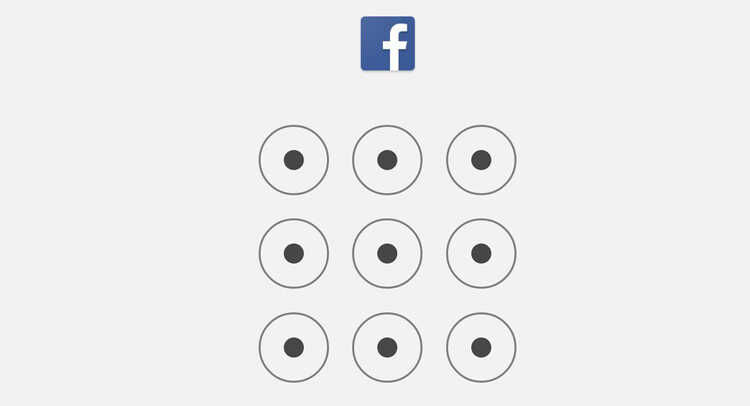
- Μεταβείτε στις ρυθμίσεις του τηλεφώνου
- Πρόσβαση στο απόρρητο και την ασφάλεια
- Μεταβείτε στο App Lock
- Δημιουργήστε ένα PIN τετραψήφιο
- Επιλέξτε τις εφαρμογές που θέλετε να αποκλείσετε
- Πατώντας το εικονίδιο Ρυθμίσεις μπορείτε να ενεργοποιήσετε το κλείδωμα δακτυλικών αποτυπωμάτων
Σημειώστε ότι αυτά τα βήματα μπορεί να είναι ελαφρώς διαφορετικό ανάλογα με το μοντέλο smartphone που χρησιμοποιείτε.
Από εφαρμογές τρίτων
Εάν δεν είστε πολύ πεπεισμένοι από τις εγγενείς επιλογές Android για να βάλετε κωδικό πρόσβασης στις εφαρμογές σας, έχετε επίσης τη δυνατότητα να εγκαταστήσετε μια εφαρμογή τρίτου κατασκευαστή. Συνήθως αυτές οι εφαρμογές έχουν κάποιες περισσότερες επιλογές προσαρμογής, επομένως είναι ιδανικές αν δεν είμαστε πολύ πεπεισμένοι για το τι προσφέρει η εγγενής επιλογή.

Μία από αυτές τις επιλογές είναι το App Locker, το οποίο ξεχωρίζει για την καθαρή διεπαφή του και για το ότι σας επιτρέπει να επιλέξετε μεταξύ κωδικού πρόσβασης, μοτίβου ή δακτυλικών αποτυπωμάτων για να εισάγετε τις εφαρμογές σας.
Μια άλλη ενδιαφέρουσα επιλογή μπορεί να είναι App Lock, με παρόμοια λειτουργία και διαθέσιμη έκδοση επί πληρωμή σε περίπτωση που δεν θέλουμε να δούμε διαφημίσεις.
Από τις ίδιες τις εφαρμογές
Υπάρχουν επίσης ορισμένες εφαρμογές που έχουν τη δική τους λειτουργία που μας επιτρέπει να βάλουμε κωδικό πρόσβασης για να αποφύγουμε τους εισβολείς. Μερικά παραδείγματα αυτών είναι το WhatsApp και το Telegram και οι τραπεζικές εφαρμογές συνήθως σας ζητούν επίσης να εισάγετε τον κωδικό πρόσβασής σας ή το δακτυλικό σας αποτύπωμα κάθε φορά που έχετε πρόσβαση σε αυτά.
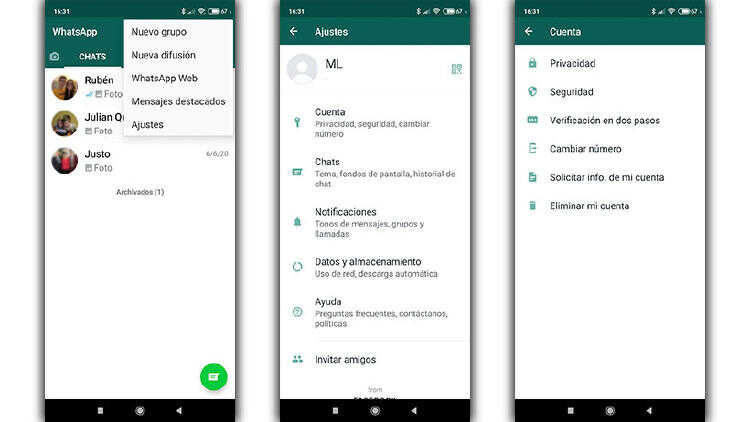
Αν οι εφαρμογές που θέλουμε προστασία Είναι αυτοί που έχουν αυτήν την επιλογή, οπότε το πιο εύκολο πράγμα θα είναι να το κάνετε με αυτήν τη μέθοδο.
Γιατί να βάλουμε κωδικό πρόσβασης στις εφαρμογές μας;
Ο κωδικός πρόσβασης στις εφαρμογές είναι ιδανική επιλογή εάν το κινητό σας χρησιμοποιείται συχνά από άλλα άτομα. Είναι μια λειτουργία που είναι πολύ χρήσιμη για γονείς που μερικές φορές δανείζουν στα παιδιά τους ένα τηλέφωνο, ή και για όσους εργάζονται με κοινόχρηστους υπολογιστές. Κάθε φορά που έχετε τη δυνατότητα να έχει πρόσβαση άλλο άτομο στο smartphone σας, προτείνουμε αυτήν την επιλογή.
Έχετε βάλει ποτέ κωδικό πρόσβασης σε κάποια από τις εφαρμογές του smartphone σας; Ποια από αυτές τις επιλογές έχετε επιλέξει; Λίγο πιο κάτω μπορείτε να βρείτε την ενότητα σχολίων, όπου μπορείτε να μας πείτε τη γνώμη σας για αυτό.